Teams(チームズ)
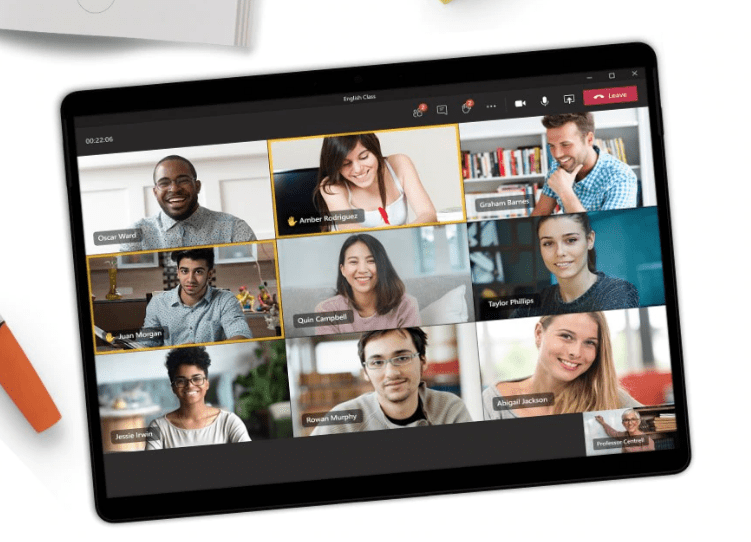
テレワークが日常になって取引先とのオンライン打合せも増えた。会社によってテレワークツールが様々で、初回のオンライン商談はバタバタ(笑)Zoomは途中で時間終了しちゃうし、シスコのCisco Webexは通信が不安定。そんな中ではMicrosoftのTeamsが一番安定していた。使う側の端末に依存せず、しょぼ端末でもWebにさえ継れば普通に使える。
利用者の要望に応じで、どんどんバージョンアップするのも良い。もちろん無料でも使える。なので取引先などとのオンライン商談は、すべてTeamsで対応するようにしている。Zoomよりもセキュリティも強うそうだ。
Teamsブレークアウトルームとは?
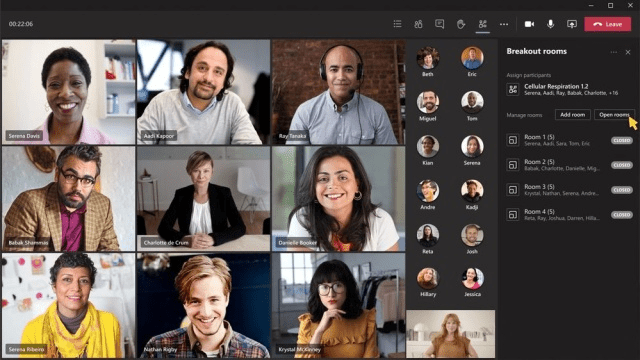
2020年12月に公開されたブレイクアウト機能についてご説明します。主催者が参加者を少人数のグループに
分けて、ミーティングができる機能です。(Zoomでも提供しています)
主催者側での設定が必要ですが、メインミーティングとブレイクアウトルームに行ったり来たりも自由にできます。大人数だと発言なしで終わる人もいるし、アイデアの深堀りも出来ないこともあります。そんな時にブレイクルームを使えば、かなり有効な議論ができる。
ブレイクアウトルームの使い方
Teamsクライアントで「設定」→「一般」→「新しい会議エクスペリエンス」をON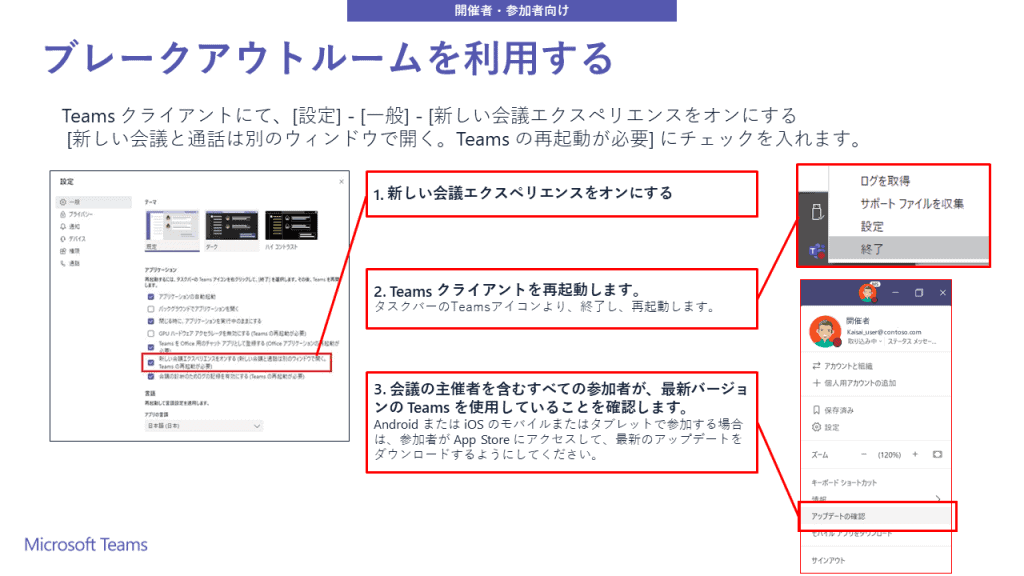
*この作業をしなくても使える場合があります。
ブレークアウトルーム参加者の登録
Teams会議を開始し、ブレークアウトの参加者を登録
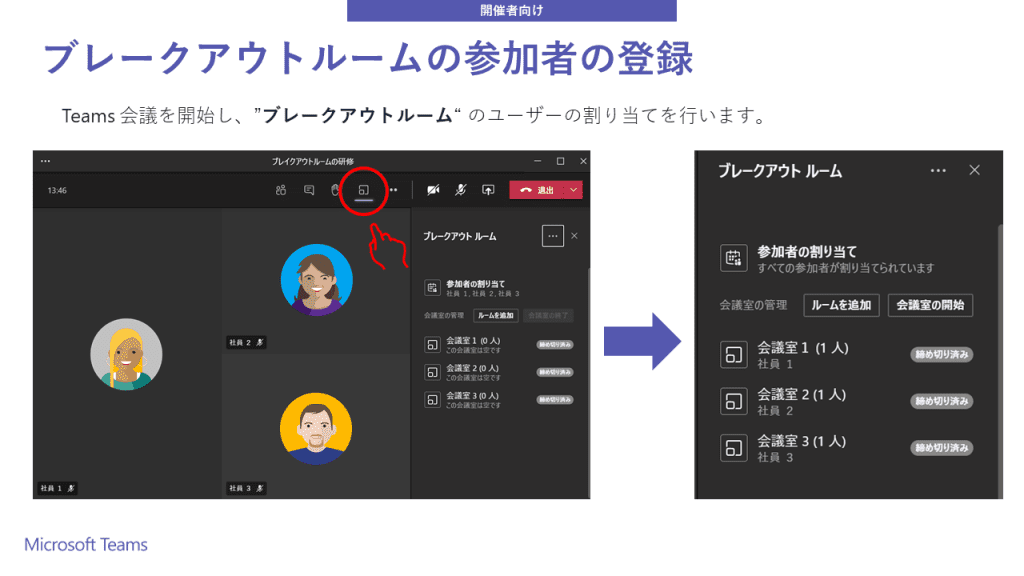
ブレークアウトルームへの参加
主催者が各ブレークアウトルームに参加する場合は
参加するチームを選んで「ミーティングに参加」を選択
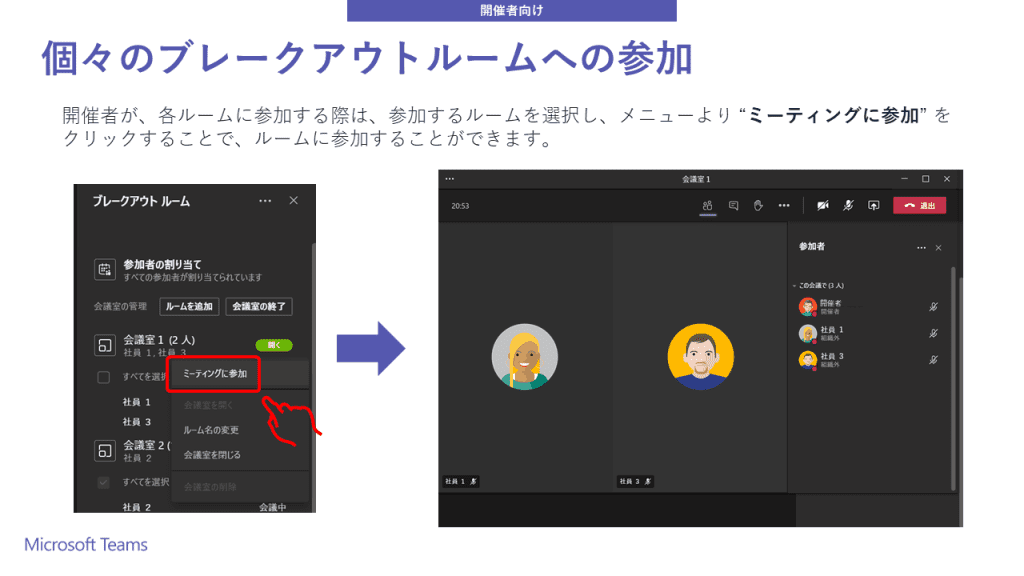
感覚的に操作できます(笑)
Teamsの主なバージョンアップ
Teamsで状態の期間設定が可能
アプリの上部にあるプロフィール写真を選択、名前の下に表示されるステータスを選択肢、状態と期間を設定することが可能。
背景の雑音を取り除く機能
Teams最上部のプロフィール写真から[設定]> [デバイス]> [ノイズ抑制] に移動。メニューで [高] を選択すると、背景音がさらに強く抑制される。
Teamsでのオフライン表示
メッセージ通知を受け取りながら他の人に見えない状態でTeams上の作業が可能。
デバイス間で会議を転送する
Teams会議でデバイスをシームレスに切り替え可能。誰にも気づかれずにスマートフォンで会議からデスクへ転送可能。
Teamsのショートカット キー
新しい会話を始めるには、PCの場合はAltキーを押しながら Shiftキーと Cキー。Macの場合はOptキーを押しながら Shiftキーと Cキー
インスタントメッセージでのチャネル会
簡単にチャネルで会議を開始ができる。チャネルの上部[会議]ボタンを選択して、すぐに会議を開始orスケジュールを設定。
Teams無料版で会議設定が可能
インスタント会議を含め、将来の日付に合わせて会議設定が可能。







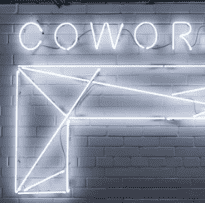


コメント